Overføre data fra iPhone 13 til pc?
Er du iPhone-bruger? Hvis du er det, ville du helt sikkert vide, at det er den meget ventede lancering hvert år. iPhone er en ideel mulighed for alle i denne generation på grund af dens forbedrede funktioner og letanvendelige natur. Folk elsker at lave fornøjelige videoer på iPhone, og det giver fornøjelse at lytte til musik. Hvorimod al morskab er mulig, når der er enorm datalagring i din iPhone. Alligevel vil der altid være mangel på lagerplads på et tidspunkt, så du skal lære at overføre data fra iPhone 13 til pc.
Hvorfor er der behov for at overføre data fra iPhone 13 til pc? Når din iPhone er løbet tør for lagerplads, kan du ikke gemme noget ekstra. Så der er to muligheder at følge: enten overføre alle data til din pc eller slette dem. Jeg er helt sikker på, at ingen ønsker at miste data, så det tilbageværende valg er at overføre dataene. Fjern alle ting fra iPhone efter overførsel til pc, så får du fuld plads. I denne artikel diskuterer vi folks bekymringer vedrørende overførsel af data fra iPhone 13 til pc.
Løsning 1: Overfør data fra iPhone 13 til pc med iTunes
Apple har iTunes til iOS-enhedsejere til at regulere deres enhedsoplysninger på en perfekt måde. At kende til iTunes er meget almindeligt, hvis du er fortrolig med iPhone eller en iPhone-bruger. Desuden kan det hjælpe at overføre data fra iPhone 13 til pc. Stil ind med os for at lære, da processen er her for dig.
Trin 1: Først skal du starte iTunes-appen på din computer. Du skal sikre dig, at du har den nyeste version af iTunes på pc’en.
Trin 2: Dernæst skal du tilslutte iPhone 13 til din pc ved hjælp af et lyn-USB-kabel. Du vil derefter se et enhedsikon under Tilsluttede enheder mulighed, der vises på iTunes-grænsefladen.
Trin 3: Du kan klikke på det pågældende enhedsikon og derefter klikke på Indstillinger mulighed fra venstre side af iTunes-skærmen. Dette vil afsløre alle de typer indhold, som du kan overføre eller synkronisere.
Trin 4: Vælg nu en hvilken som helst kategori af det indhold, du ønsker, og klik derefter på Synkroniser .
Trin 5: Til sidst efter at have valgt data, skal du blot klikke på Indløs knappen fra nederste højre hjørne af vinduet. Dette vil starte synkroniseringsprocessen automatisk. Hver gang du nu tilslutter iPhone 13 via USB og åbner iTunes-appen, synkroniseres enheden automatisk.
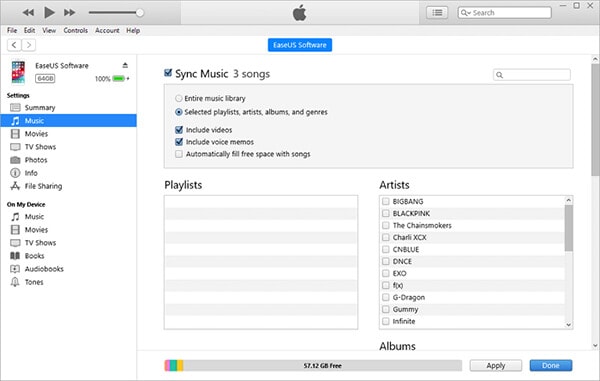
Løsning 2: [1 Klik] Overfør data fra iPhone 13 til pc uden iTunes
Der er forskellige måder at overføre data på uden at bruge iTunes, men vi vil diskutere det bedste af det hele. Hvis du ikke er tryg ved at bruge iTunes, så foreslår jeg, at du går efter DrFoneTool – Telefonadministrator. Det er certificeret af skaberne af dette værktøj, da det er en af de store fantastiske måder at overføre data på, såsom fotos, videoer, lydbånd og videobånd, dokumenter eller andre filer. Uden tvivl er dette værktøj en klassisk iPhone 13 til pc-overførselsapp, som fungerer på både Mac og Windows. Også denne software er fuldstændig velegnet med forskellige Apple-enheder til at overføre data.
Funktioner:
- Bedste måde at overføre forskellige data, herunder fotos, musik, afspilningsliste, video, lydbøger, kontakter, SMS, dokumenter, ringetoner, podcasts osv. fra iPhone 13 til pc.
- Det kan administrere alle dine iPhone-enhedsdata ved at tilføje, slette eller eksportere dem.
- Der er ikke behov for iTunes, hvis du vil overføre data mellem iPhone, iPad og computere.
- Tillader brugere at konvertere mediefiler til et understøttet format, når de overfører til målenheden.
- Understøtter fuldstændigt iOS 14 og alle iOS-enheder, så der er ingen besvær.
Trin til at overføre data fra iPhone 13 til pc:
Trin 1: Først skal du tilslutte din iphone 13 til computeren ved hjælp af et lyn-USB-kabel.
Trin 2: Derefter skal du downloade og installere DrFoneTool – Phone Manager (iOS) på din computer. Start programmet, og du vil få vinduet med hjemmegrænsefladen på din skærm.

Trin 3: Fra programmets hjemmegrænseflade skal du klikke på Telefonchef mulighed. Nu vil programmet opdage og vise iPhone 13-enhedsnavnet på venstre menulinje. Vælg enhedsindstillingen for at fortsætte fremad.
Trin 4: Nu skulle du få en grænseflade som nedenfor, hvor du skal vælge Overfør Device Photos til pc mulighed. DrFoneTool – Phone Manager vil tage noget tid at vise en liste over alle tilgængelige data på din iPhone.

Alternativt, hvis du ikke ønsker at overføre alle data på én gang, skal du bare gå til en af de respekterede faner, der er tilgængelige øverst i grænsefladen. Der er muligheder for at vælge Musik, Videoer, Fotos, Information og Apps osv.

Trin 5: Endelig kan du forhåndsvise og vælge hvilken filtype du vil overføre, og derefter vælge ‘Eksporter til pc’ for at starte overførselsprocessen.

Løsning 3: Overfør data fra iPhone 13 til pc med iCloud
iCloud findes i alle Apple-enheder, såsom iPhone 13. Du kan bruge iCloud til sikker overførsel af data fra iPhone 13 til pc. Bliv her for at kende processen, så du ikke har nogen problemer, mens du bruger iCloud.
Trin 1: Installer den nyeste iCloud-app fra Apple Store på din pc. Start iCloud-appen, og log ind med dine iCloud-legitimationsoplysninger.
Trin 2: For at gøre det muligt for dig selv at overføre billeder ved hjælp af denne iCloud-app, skal du gå til Indstillinger menuen fra din iPhone 13-enhed først, tryk derefter på din brugerprofil for at vælge iCloud. Derefter skal du rulle ned og aktivere iCloud Drive-indstillingen.
Trin 3: Nu skal du åbne appen Filer på din iPhone 13 og vælge Gennemse mulighed for at gå til iCloud Drive mulighed. Derefter kan du kigge efter de filer, du skal overføre, og uploade dem direkte til iCloud Drive.
Trin 4: De overførte billeder vil blive bevaret i iCloud Billeder mappe på din pc. Eller du kan blot få adgang til https://www.icloud.com-webstedet fra din computerbrowser, logge ind med Apple ID og downloade billederne fra iCloud Drive mappe.
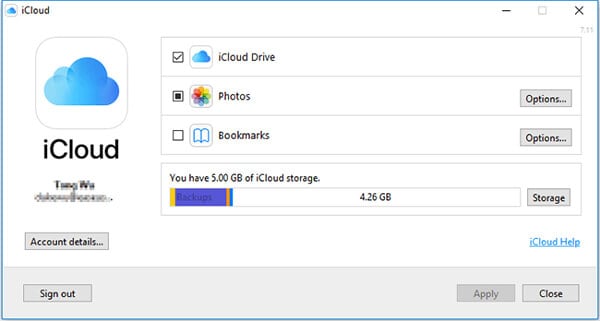
Løsning 4: Overfør data fra iPhone 13 til pc med Windows Autoplay
Windows autopay er et andet valg til at flytte data fra iPhone 13 til pc. Det er uden tvivl en fremragende funktion til at overføre data fra en enhed til en anden. Trinene er her for dig, sørg for at følge dem grundigt –
Trin 1: Først skal du tilslutte din iPhone 13 til computeren ved hjælp af et USB-kabel. Du vil se det lille AutoPlay-vindue eller meddelelse med det samme på skærmen.
Trin 2: Nu skal du vælge Importer billeder og videoer mulighed og tryk derefter på Flere indstillinger for at vælge den mappe, hvor du vil overføre filerne.
Trin 3: Hvis det er nødvendigt, kan du oprette en ny mappe til billeder. Og klik på Ok knappen, og vælg derefter Næste.
Trin 4: Efter opsætning af alt, start overførselsprocessen ved at vælge Importere .
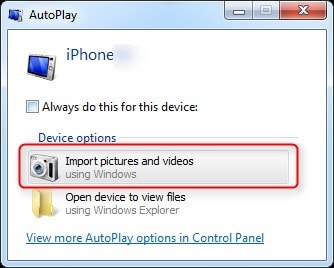
konklusion:
Der er flere tilgængelige metoder til at overføre data fra iPhone 13 til pc, og det virker ret simpelt, hvis du har en ordentlig retningslinje at følge. Et af de vigtigste overførselsværktøjer på markedet er DrFoneTool – Phone Manager (iOS). Det fungerer perfekt til iPhone 13-enheder og ser ud til, at det er designet til næsten alle iOS-enheder. Du kan overføre dine data gennem enhver metode, der passer til dig fra denne artikel, men den anbefalede er helt sikkert DrFoneTool – Telefonadministrator.